Zarządzanie poszczególnymi urządzeniami w aplikacji usługi Azure IoT Central
W tym artykule opisano sposób zarządzania urządzeniami w aplikacji usługi Azure IoT Central. Masz następujące możliwości:
- Strona Urządzenia umożliwia wyświetlanie, dodawanie i usuwanie urządzeń połączonych z aplikacją usługi Azure IoT Central.
- Aktualizuj metadane urządzenia, zmieniając wartości przechowywane we właściwościach urządzenia z widoków.
- Kontrolowanie zachowania urządzeń przez zaktualizowanie ustawienia na określonym urządzeniu z widoków.
Aby dowiedzieć się, jak zbiorczo zarządzać urządzeniami, zobacz Zarządzanie urządzeniami zbiorczo w aplikacji usługi Azure IoT Central.
Aby dowiedzieć się, jak zarządzać urządzeniami przy użyciu interfejsu API REST usługi IoT Central, zobacz Jak zarządzać urządzeniami przy użyciu interfejsu API REST usługi IoT Central.
Wyświetlanie urządzeń
Aby wyświetlić pojedyncze urządzenie:
Wybierz pozycję Urządzenia w okienku po lewej stronie. W tym miejscu zostanie wyświetlona lista szablonów urządzeń i lista wszystkich urządzeń dostępnych dla organizacji.
Wybierz szablon urządzenia.
W okienku po prawej stronie Urządzenia zostanie wyświetlona lista urządzeń dostępnych dla organizacji utworzonej na podstawie tego szablonu urządzenia:
Wybierz pojedyncze urządzenie, aby wyświetlić stronę szczegółów urządzenia dla tego urządzenia.
Napiwek
Możesz użyć narzędzia filtru na tej stronie, aby wyświetlić urządzenia w określonej organizacji.
Monitorowanie urządzeń
Strona Urządzenia służy do monitorowania urządzeń i zarządzania nimi.
Poniższy film wideo przeprowadzi Cię przez proces monitorowania stanu łączności urządzenia:
Wartości stanu urządzenia
Każde urządzenie ma jedną wartość stanu w interfejsie użytkownika. Stan urządzenia może być jednym z następujących elementów:
Stan urządzenia to najpierw Zarejestrowano. Ten stan oznacza, że urządzenie jest tworzone w usłudze IoT Central i ma identyfikator urządzenia. Urządzenie jest rejestrowane, gdy:
- Na stronie Urządzenia zostanie dodane nowe rzeczywiste urządzenie.
- Zestaw urządzeń jest dodawany przy użyciu opcji Importuj na stronie Urządzenia.
Stan urządzenia zmienia się na Aprowizowanie , gdy zarejestrowane urządzenie ukończy krok aprowizacji przy użyciu usługi Device Provisioning Service (DPS). Aby ukończyć proces aprowizacji, urządzenie musi mieć identyfikator urządzenia, który został użyty do zarejestrowania urządzenia, klucza SAS lub certyfikatu X.509 i zakresu identyfikatora. Gdy usługa DPS aprowizuje urządzenie, może nawiązać połączenie z aplikacją usługi IoT Central i rozpocząć wysyłanie danych.
Zablokowane urządzenia mają stan Zablokowane. Operator może blokować i odblokowywać urządzenia. Gdy urządzenie jest zablokowane, nie może wysyłać danych do aplikacji usługi IoT Central. Operator musi odblokować urządzenie, zanim będzie mógł wznowić wysyłanie danych. Gdy operator odblokuje urządzenie, stan powraca do poprzedniej wartości Zarejestrowane lub Aprowidowane.
Jeśli stan urządzenia oczekuje na zatwierdzenie, oznacza to, że opcja Automatycznego zatwierdzania jest wyłączona na stronie Grupy połączeń urządzeń. Aby można było aprowizować i wysyłać dane, operator musi jawnie zatwierdzić urządzenie. Urządzenia nie zostały zarejestrowane ręcznie na stronie Urządzenia , ale połączone z prawidłowymi poświadczeniami mają stan urządzenia Oczekiwanie na zatwierdzenie. Operatorzy mogą zatwierdzać te urządzenia na stronie Urządzenia przy użyciu przycisku Zatwierdź .
W poniższej tabeli przedstawiono sposób mapowania wartości stanu urządzenia w interfejsie użytkownika na wartości używane przez interfejs API REST do interakcji z urządzeniami:
| Stan urządzenia interfejsu użytkownika | Uwagi | Pobieranie interfejsu API REST |
|---|---|---|
| Oczekiwanie na zatwierdzenie | Opcja automatycznego zatwierdzania jest wyłączona w grupie połączeń urządzeń, a urządzenie nie zostało dodane za pośrednictwem interfejsu użytkownika. Aby można było go użyć, użytkownik musi ręcznie zatwierdzić urządzenie za pośrednictwem interfejsu użytkownika. |
Provisioned: false Enabled: false |
| Zarejestrowano | Urządzenie zostało zatwierdzone automatycznie lub ręcznie. | Provisioned: false Enabled: true |
| Zaaprowizowane | Urządzenie zostało aprowidowane i może nawiązać połączenie z aplikacją usługi IoT Central. | Provisioned: true Enabled: true |
| Zablokowano | Urządzenie nie może łączyć się z aplikacją usługi IoT Central. Możesz zablokować urządzenie, które znajduje się w dowolnym z innych stanów. | Provisioned: Zależy Waiting for approval/Registered/Provisioned status Enabled: false |
Urządzenie może mieć również stan Nieprzypisane. Ten stan nie jest wyświetlany w polu Stan urządzenia w interfejsie użytkownika. Jest on wyświetlany w polu Szablon urządzenia w interfejsie użytkownika. Można jednak filtrować listę urządzeń pod kątem stanu Nieprzypisane . Jeśli stan urządzenia ma wartość Nieprzypisane, urządzenie łączące się z usługą IoT Central nie jest przypisane do szablonu urządzenia. Taka sytuacja zwykle występuje w następujących scenariuszach:
- Zestaw urządzeń jest dodawany przy użyciu opcji Importuj na stronie Urządzenia bez określania szablonu urządzenia.
- Urządzenie zostało zarejestrowane ręcznie na stronie Urządzenia bez określania szablonu urządzenia. Urządzenie następnie nawiązało połączenie z prawidłowymi poświadczeniami.
Operator może przypisać urządzenie do szablonu urządzenia ze strony Urządzenia przy użyciu przycisku Migruj.
Stan połączenia urządzenia
Gdy urządzenie lub urządzenie brzegowe łączy się przy użyciu protokołu MQTT, generowane są zdarzenia połączone i rozłączone dla urządzenia. Urządzenie nie wysyła tych zdarzeń, usługa IoT Central generuje je wewnętrznie.
Na poniższym diagramie pokazano, jak po nawiązaniu połączenia urządzenie jest rejestrowane na końcu przedziału czasu. Jeśli wystąpi wiele zdarzeń połączenia i rozłączenia, usługa IoT Central rejestruje ten, który znajduje się najbliżej końca przedziału czasu. Jeśli na przykład urządzenie rozłącza się i ponownie łączy w przedziale czasu, usługa IoT Central rejestruje zdarzenie połączenia. Obecnie przedział czasu wynosi około minuty.
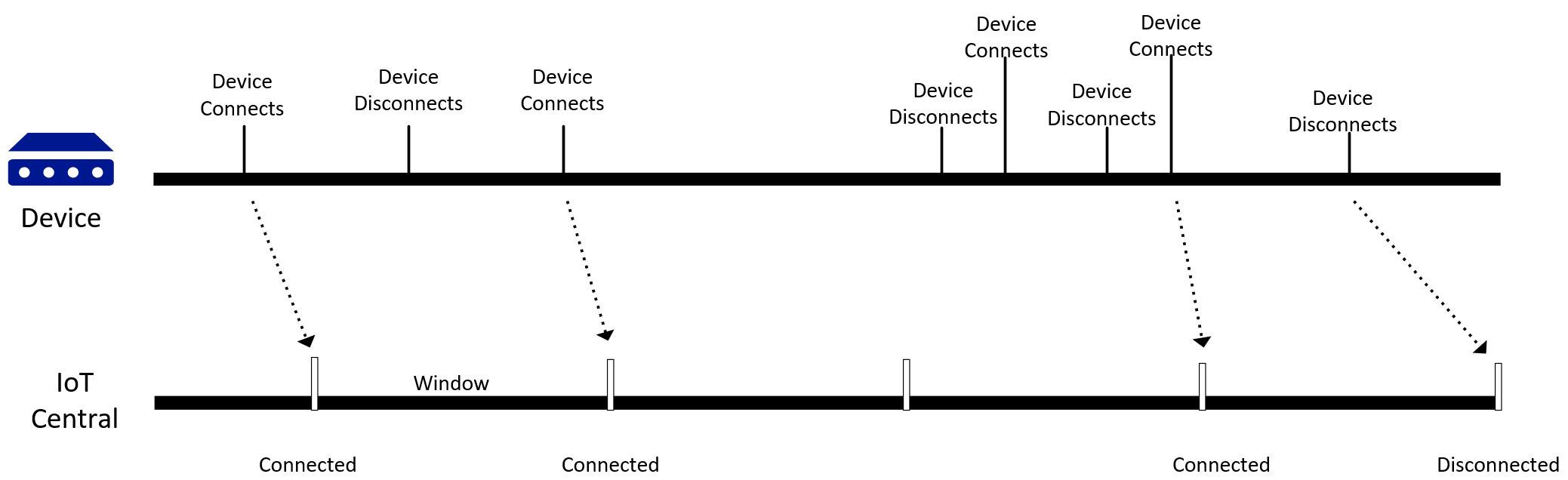
Obejrzyj poniższy film wideo, aby dowiedzieć się więcej na temat monitorowania stanu połączenia urządzenia:
Zdarzenia połączenia i rozłączenia można uwzględnić w temacie Eksportowanie danych IoT do miejsc docelowych w chmurze przy użyciu usługi Blob Storage. Aby dowiedzieć się więcej, zobacz React to IoT Hub events Limitations for device connected and device disconnected events (Ograniczenia zdarzeń > usługi React to IoT Hub dotyczące zdarzeń połączonych z urządzeniem i odłączonych urządzeń).
Dodawanie urządzenia
Aby dodać urządzenie do aplikacji usługi Azure IoT Central:
Wybierz pozycję Urządzenia w okienku po lewej stronie.
Wybierz szablon urządzenia, z którego chcesz utworzyć urządzenie.
Wybierz pozycję + Nowy.
Wprowadź nazwę urządzenia i identyfikator lub zaakceptuj wartość domyślną. Maksymalna długość nazwy urządzenia to 148 znaków. Maksymalna długość identyfikatora urządzenia wynosi 128 znaków.
Włącz lub wyłącz przełącznik Symulowane. Rzeczywiste urządzenie jest przeznaczone dla urządzenia fizycznego, które łączysz się z aplikacją usługi Azure IoT Central. Symulowane urządzenie ma przykładowe dane wygenerowane przez usługę Azure IoT Central.
Jeśli aplikacja korzysta z organizacji, wybierz organizację, do którego należy urządzenie.
Wybierz pozycję Utwórz.
To urządzenie jest teraz wyświetlane na liście urządzeń dla tego szablonu. Wybierz urządzenie, aby wyświetlić stronę szczegółów urządzenia zawierającą wszystkie widoki dla urządzenia.
Uzyskiwanie informacji o połączeniu urządzenia
Gdy urządzenie aprowizuje usługę IoT Central i łączy się z nią, potrzebuje informacji o połączeniu z aplikacji usługi IoT Central:
- Zakres identyfikatora identyfikujący aplikację w usłudze DPS.
- Identyfikator urządzenia, który został użyty do zarejestrowania urządzenia.
- Klucz SAS lub certyfikat X.509.
Aby znaleźć następujące wartości:
Wybierz pozycję Urządzenia w okienku po lewej stronie.
Aby wyświetlić szczegóły urządzenia, kliknij urządzenie na liście urządzeń.
Wybierz Połączenie, aby wyświetlić informacje o połączeniu. Kod QR koduje dokument JSON zawierający zakres identyfikatorów, identyfikator urządzenia i klucz podstawowy pochodzący z domyślnej grupy połączeń urządzeń SAS-IoT-Devices .
Uwaga
Jeśli typ uwierzytelniania to Sygnatura dostępu współdzielonego, wyświetlane klucze pochodzą z domyślnej grupy połączeń urządzeń SAS-IoT-Devices .
Zmiana organizacji
Aby przenieść urządzenie do innej organizacji, musisz mieć dostęp zarówno do organizacji źródłowych, jak i docelowych. Aby przenieść urządzenie:
Wybierz pozycję Urządzenia w okienku po lewej stronie.
Wybierz urządzenie do przeniesienia na liście urządzeń.
Wybierz pozycję Zarządzaj urządzeniem i organizacją z menu rozwijanego.
Wybierz nową organizację dla urządzenia:
Wybierz pozycję Zapisz.
Migrowanie urządzeń do szablonu
Jeśli zarejestrujesz urządzenia, uruchamiając importowanie w obszarze Wszystkie urządzenia, urządzenia zostaną utworzone bez skojarzenia szablonu urządzenia. Urządzenia muszą być przypisane do szablonu, aby eksplorować dane i inne szczegóły dotyczące urządzenia. Wykonaj następujące kroki, aby przypisać urządzenia do szablonu:
Wybierz pozycję Urządzenia w okienku po lewej stronie.
Na panelu po lewej stronie wybierz pozycję Wszystkie urządzenia.
Wybierz nieprzypisane urządzenia, które chcesz przypisać do szablonu:
Wybierz pozycję Migruj:
Wybierz szablon z listy dostępnych szablonów i wybierz pozycję Migruj.
Wybrane urządzenia są przypisywane do wybranego szablonu urządzenia.
Usuwanie urządzenia
Aby usunąć rzeczywiste lub symulowane urządzenie z aplikacji usługi Azure IoT Central:
Wybierz pozycję Urządzenia w okienku po lewej stronie.
Wybierz szablon urządzenia, który chcesz usunąć.
Użyj narzędzi filtru, aby filtrować i wyszukiwać urządzenia. Zaznacz pole wyboru obok urządzeń do usunięcia.
Wybierz pozycję Usuń. Stan tego usunięcia można śledzić na panelu Operacje na urządzeniu.
Zmienianie właściwości
Właściwości chmury to metadane urządzenia skojarzone z urządzeniem, takie jak miasto i numer seryjny. Właściwości chmury istnieją tylko w aplikacji usługi IoT Central i nie są synchronizowane z urządzeniami. Właściwości zapisywalne kontrolują zachowanie urządzenia i pozwalają ustawić stan urządzenia zdalnie, na przykład ustawiając temperaturę docelową urządzenia termostatu. Właściwości urządzenia są ustawiane przez urządzenie i są tylko do odczytu w usłudze IoT Central. Właściwości można wyświetlać i aktualizować w widokach Szczegóły urządzenia dla urządzenia.
Wybierz pozycję Urządzenia w okienku po lewej stronie.
Wybierz szablon urządzenia, którego właściwości chcesz zmienić, i wybierz urządzenie docelowe.
Wybierz widok zawierający właściwości urządzenia. Ten widok umożliwia wprowadzanie wartości i wybieranie pozycji Zapisz w górnej części strony. W tym miejscu zobaczysz właściwości, które urządzenie ma i ich bieżące wartości. Właściwości chmury i właściwości zapisywalne mają pola edytowalne, a właściwości urządzenia są tylko do odczytu. W przypadku właściwości zapisywalnych można zobaczyć ich stan synchronizacji w dolnej części pola.
Zmodyfikuj właściwości do potrzebnych wartości. Jednocześnie można zmodyfikować wiele właściwości i zaktualizować je wszystkie.
Wybierz pozycję Zapisz. W przypadku zapisania właściwości zapisywalnych wartości są wysyłane do urządzenia. Gdy urządzenie potwierdzi zmianę właściwości zapisywalnej, stan zostanie zwrócony z powrotem do zsynchronizowanego. Jeśli zapisano właściwość chmury, wartość zostanie zaktualizowana.


